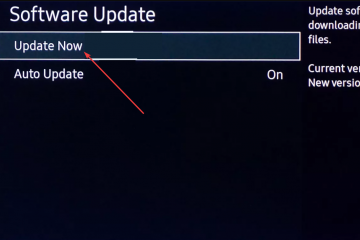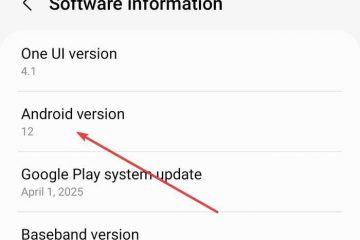Como bloquear imagens de rastreamento no Yahoo Mail
Alguns dos e-mails que acabam em sua caixa de entrada do Yahoo Mail podem conter imagens de rastreamento, uma maneira pequena, mas invasiva, de o remetente do e-mail saber se você o abriu e se então quando. As imagens também podem alertar o remetente se você encaminhou o e-mail. Para muitas pessoas, isso é uma grande invasão de privacidade.
Se você não se sente à vontade com o fato de um remetente de e-mail saber se e quando você abriu o e-mail dele e o que fez com ele, este artigo é para voce. Discutiremos o que é uma imagem de rastreamento e o que você pode fazer para bloqueá-la no Yahoo Mail.
O que é uma imagem de rastreamento?
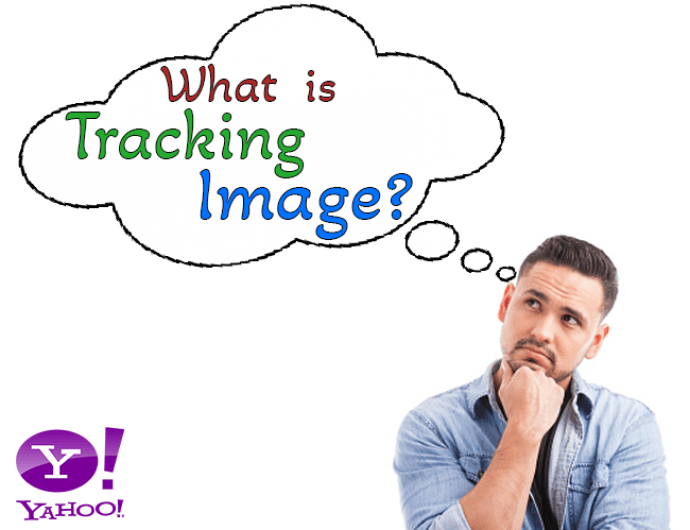
Uma imagem de rastreamento é um maneira engenhosa de alertar um remetente de e-mail quando o destinatário de um e-mail o abre. Geralmente chamado de pixel de rastreamento, é um pequeno pedaço de código incorporado em uma imagem transparente de pixel único no e-mail. Você não terá ideia se há pixels de rastreamento localizados em um e-mail, o que os torna tão furtivos.
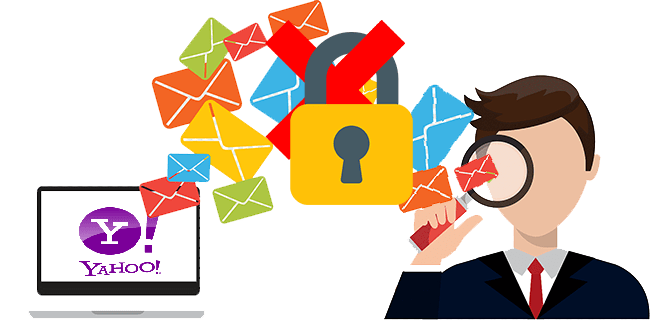
Depois de abrir o e-mail, o pixel de rastreamento é ativado e envia informações de volta ao remetente. Ele pode relatar quando o e-mail foi aberto e a que horas. Alguns também podem detectar sua localização e em que tipo de dispositivo você abriu o e-mail. Os pixels de rastreamento funcionam de maneira semelhante aos cookies e fornecem informações sobre suas ações sem que você perceba, pois todas as ações ocorrem em segundo plano, sem qualquer indicação do que está fazendo.
Como bloquear imagens de rastreamento no Yahoo Mail em um PC ou Mac
Como o rastreamento de imagens funciona sem o seu conhecimento, é impossível saber se um e-mail as contém ou não. Eles transmitem muitas informações, algumas das quais você não deseja que uma pessoa ou empresa desconhecida saiba. Felizmente, você pode fazer uma alteração nas configurações do Yahoo Mail e impedir que sejam ativadas. Para saber como fazer isso com sua conta do Yahoo Mail, siga as instruções abaixo:
Faça login no seu Yahoo Mail conta.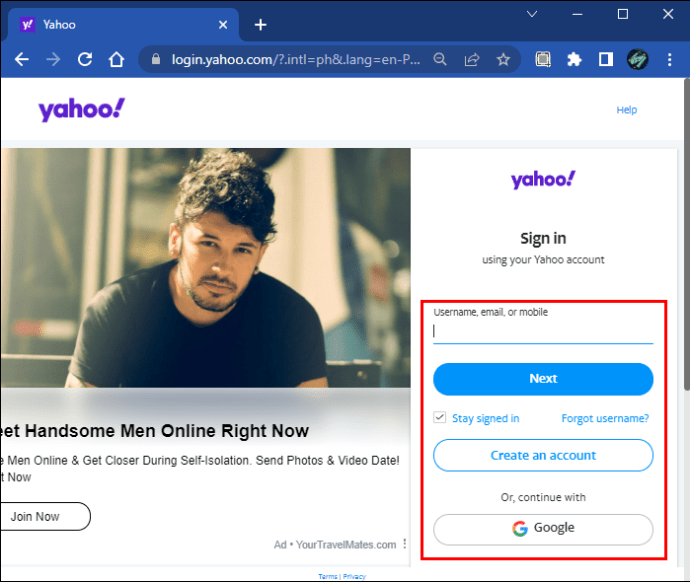 Clique no ícone”Cog”para abrir suas configurações de e-mail.
Clique no ícone”Cog”para abrir suas configurações de e-mail.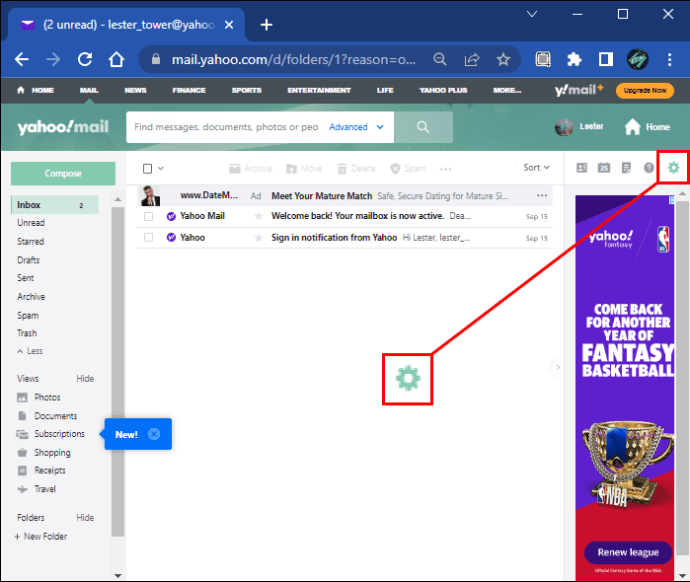 Selecione”Mais configurações.”
Selecione”Mais configurações.”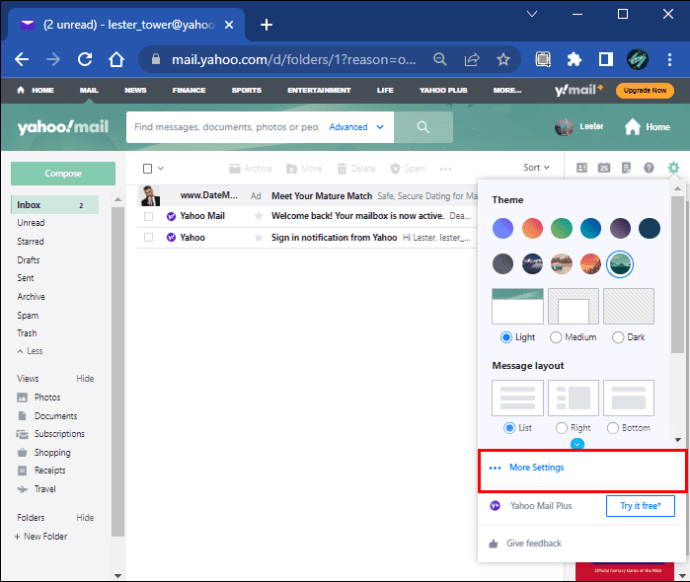 Clique em”Visualizar e-mail.”
Clique em”Visualizar e-mail.”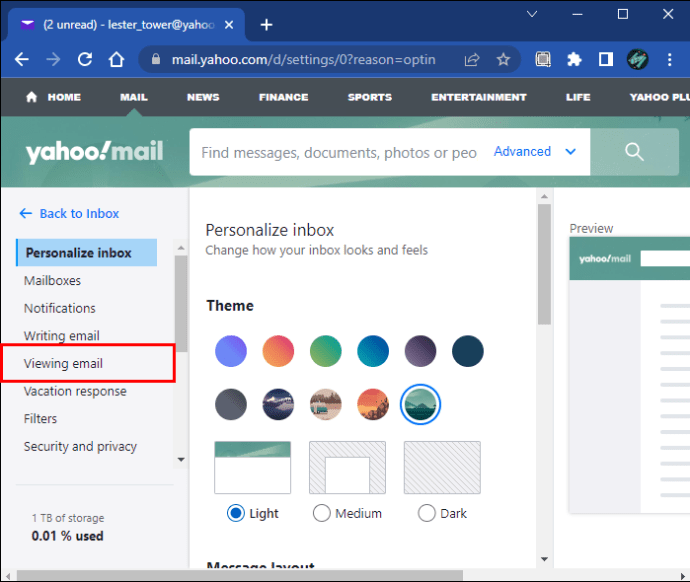 No título”Mostrar imagens nas mensagens”, escolha”Perguntar antes de mostrar imagens externas.”
No título”Mostrar imagens nas mensagens”, escolha”Perguntar antes de mostrar imagens externas.”
Para proteger sua privacidade de rastrear imagens em e-mails do Yahoo, fazer essa pequena alteração em suas configurações é a melhor coisa que você pode fazer. Ao receber e-mails de amigos e familiares confiáveis, você pode optar por permitir a exibição de imagens. Para outros, você pode permitir ou não.
Outros métodos de bloqueio de rastreamento de imagens
Fazer uma alteração nas configurações de e-mail que oferece a opção de bloquear imagens externas não é Essa não é a única maneira de evitar o acionamento de pixels de rastreamento. Existem extensões disponíveis que oferecem um controle ainda maior. Aqui, discutiremos alguns dos mais populares.
Ugly Email
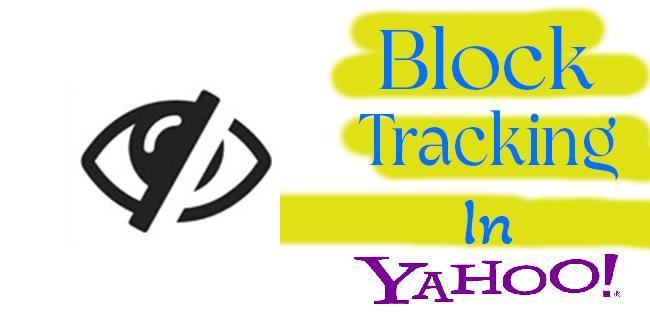
Um dos bloqueadores de imagens de rastreamento mais populares é o E-mail feio extensão. Após o download, a extensão irá alertá-lo sobre quais e-mails em sua caixa de entrada contêm pixels de rastreamento. Com o Ugly Email, os emails com rastreadores terão um ícone de globo ocular próximo a eles para indicar as mensagens com imagens de rastreamento. Você terá a opção de desativá-los ao abrir. O desenvolvedor desta extensão não rastreia nenhuma de suas informações e todos os dados do Ugly Email são armazenados localmente em seu computador. É de código aberto, então você está livre para fazer ajustes e alterações.
Trocker
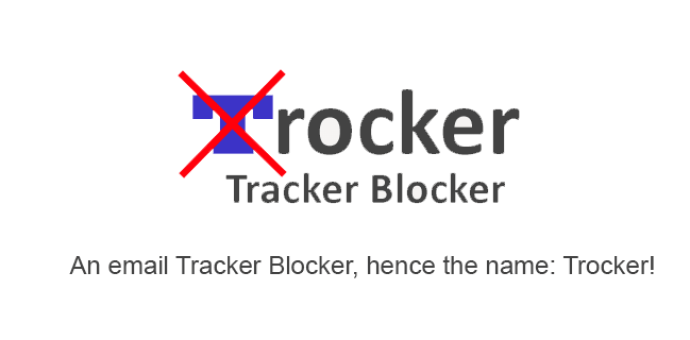
O Trocker bloqueará uma variedade de imagens de rastreamento diferentes. Assim como o Ugly Email, o Trocker é executado localmente no seu computador e armazena todos os dados no seu dispositivo. Seus desenvolvedores não coletam ou rastreiam nenhuma informação sua. Uma vez instalado, ele monitorará todos os seus e-mails recebidos e detectará quaisquer pixels de rastreamento localizados nos e-mails. Você poderá abrir seus e-mails com segurança sem medo de acionar um rastreador. Um recurso interessante é que ele mostra onde no corpo do e-mail os pixels de rastreamento estão exibindo seu logotipo na área.
PixelBlock

Outro recurso útil A extensão usada para localizar pixels de rastreamento é PixelBlock. Semelhante aos outros mencionados neste artigo, ele irá avisá-lo sobre possíveis rastreadores colocando um ícone de olho vermelho próximo aos e-mails em sua caixa de entrada que usam rastreadores. Quando você abre um desses e-mails, a extensão bloqueia qualquer tentativa de transmitir informações de volta ao remetente.
Evitar bloqueadores de rastreamento é muito fácil
Pixels de rastreamento incorporados em e-mails de aparência inocente tornou-se uma forma comum de empresas e indivíduos saberem onde e quando você abriu um e-mail deles. Muitas pessoas acham que isso é uma invasão de privacidade. Mas, fazendo uma alteração rápida e fácil nas configurações do Yahoo Mail, você pode eliminar esse problema escolhendo quais e-mails você permitirá que imagens externas sejam exibidas. Também existem extensões de navegador disponíveis que também podem ajudá-lo a bloquear imagens de rastreamento.
Você já quis bloquear imagens de rastreamento em seu Yahoo Mail? Este artigo ajudou você a fazer isso? Informe-nos na seção de comentários abaixo.
Isenção de responsabilidade: algumas páginas deste site podem incluir um link de afiliado. Isso não afeta nosso editorial de forma alguma.